
A Windows 10 rendelkezik egy integrált eszközzel az olló képernyő képeinek rögzítéséhez. Ez egy meglehetősen egyszerű és nagyon kényelmes eszköz. Nagyon sok ilyen alkalmazás létezik, a probléma az, hogy az összes képernyő-rögzítési alkalmazás (képernyőkép) csak akkor működik, ha a rendszerben van. Ezek közül egyiket nem készíthet képernyőképet a lezárási képernyőről vagy a Windows 10 bejelentkezési képernyőjétől. A lezárási képernyőképernyő készítéséhez használja a Nyomtatás képernyő gombot és az Olló eszközt..
Hogyan készíthetünk képernyőképet a képernyőzárról
Jelentkezzen ki a billentyűparancs segítségével Win + l . A lezárási képernyőn nyomja meg a billentyűzet gombot Nyomtatási képernyő. Ezután oldja fel a rendszert, és futtassa az alkalmazást festék vagy bármely más grafikus szerkesztő. A Paint helyi menüben kattintson a gombra „Beszúrás” vagy nyomja meg a kombinációt Ctrl + V, képernyőképe beillesztése a Windows 10 vágólapra.
És itt néz ki ez;

Sajnos ez a módszer nem fog működni a bejelentkezési képernyőn. A gombot nem használhatja Nyomtatási képernyő vagy kombinációja Nyomtatási képernyő + Win hogyan lehet lezárni a képernyőt. Ez azonban nem azt jelenti, hogy a Windows 10-ben nem lehet képernyőképet készíteni a bejelentkezési képernyőről. Újra, a Windowsba beépített Olló eszközt fogjuk használni.
Készítsen bejelentkezési képernyőképet

Annak érdekében, hogy az Olló eszközt a bejelentkezési képernyő rögzítésére használhassa, a Windows 10 rendszerleíró adatbázisának kis csapdáját kell használnia: Az eszközt a bejelentkezés képernyőn a C gombbal elindíthatja és használhatja.különleges lehetőségek.
Az idő megtakarítása érdekében kész regisztrációs fájlokat készítettünk .reg az ő segítségükkel lehet engedélyezéséhez és kikapcsol képesség az olló eszköz használatához anélkül, hogy bejelentkezne a Windowsba. Töltse le az archívumot: Rendszer Bejelentkezés képernyő Shot.zip
Ha érdekli, manuálisan módosíthatja a nyilvántartást.
Nyissa meg a Windows rendszerleíró adatbázist, és keresse meg a következő címet;
HKEY_LOCAL_MACHINE \ SZOFTVER \ Microsoft \ Windows NT \ CurrentVersion \ Image File Execution Options
Hozzon létre egy új részt, és nevezze el utilman.exe.
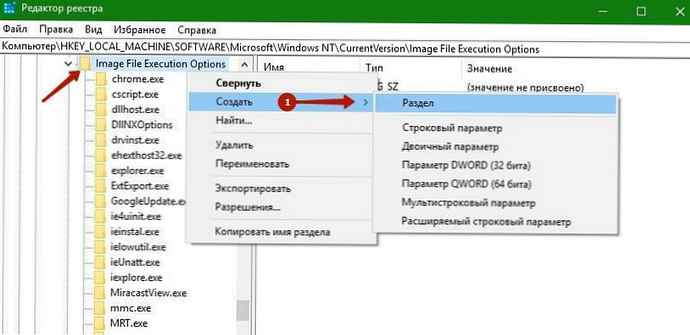
Ezután hozzon létre egy új elemet a létrehozott szakaszban Karakterlánc-paraméter és nevezze meg Debugger. Állítsa be annak értékét;
C: \ Windows \ System32 \ SnippingTool.exe
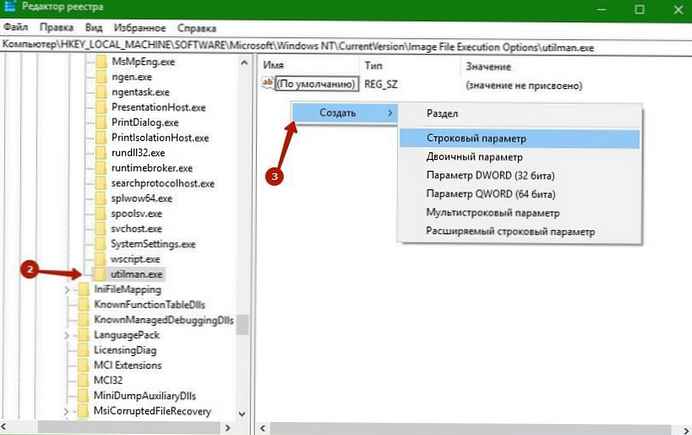
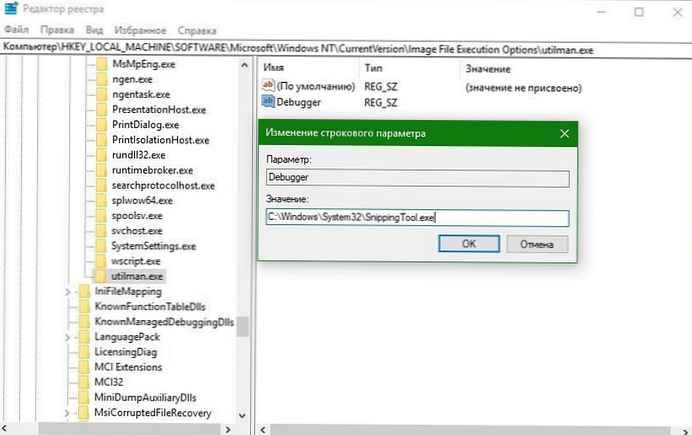
Zárja be a rendszert, és lépjen a Windows 10 bejelentkezési képernyőjére. Nyomja meg a gombot Kisegítő lehetőségek
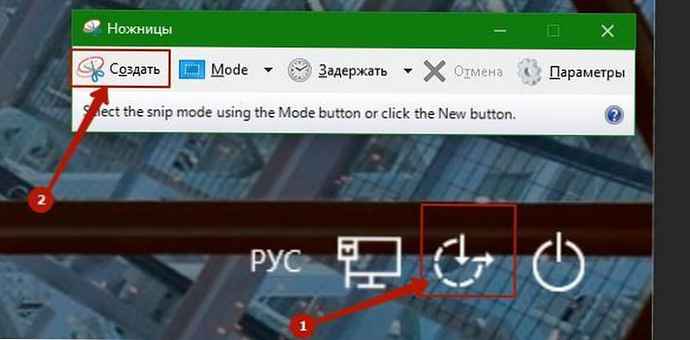
Elindul az olló eszköz. Használja azt a teljes képernyő rögzítéséhez. A képernyőképet nem menti fájlba, de a vágólapra másolta. Jelentkezzen be, nyissa meg a Paint programot, és kattintson rá Ctrl + V.











